Từ việc tinh chỉnh giao diện người dùng đến khả năng quản lý tệp tin và ứng dụng, KDE Plasma cho phép người dùng Linux tạo ra không gian làm việc hoàn hảo theo ý muốn của mình. Vậy cụ thể KDE Plasma là gì? KDE Plasma hay GNOME mới là Linux Desktop tốt nhất? Cách cài đặt KDE Plasma như thế nào? Cùng TinoHost giải đáp thắc mắc qua bài viết dưới đây nhé!
Tổng quan về KDE Plasma
KDE Plasma là gì?
KDE (K Desktop Environment) Plasma là một môi trường desktop mã nguồn mở được thiết kế cho các hệ thống Linux và Unix-like. Nền tảng này cung cấp một giao diện người dùng đồ họa đẹp mắt và hiện đại, đồng thời cũng đi kèm với nhiều tính năng tùy chỉnh linh hoạt.
Với KDE Plasma, người dùng có khả năng tùy chỉnh giao diện theo ý thích, từ việc thay đổi hình nền, các biểu tượng, đến việc điều chỉnh các thanh công cụ và ứng dụng. Một trong những điểm độc đáo của Plasma là khả năng sử dụng các widget, cho phép người dùng thêm các chức năng và thông tin trực tiếp lên desktop của mình, tạo ra một không gian làm việc tối ưu và tiện lợi.
Plasma cũng tích hợp nhiều ứng dụng và tiện ích sẵn có như trình quản lý tệp tin Dolphin, trình duyệt web Konqueror, và bộ văn phòng LibreOffice. Ngoài ra, nền tảng này cũng hỗ trợ nhiều công cụ đa phương tiện và định dạng tệp tin, giúp người dùng trải nghiệm giải trí một cách linh hoạt.
Đối với những người muốn tùy chỉnh môi trường làm việc của mình theo ý thích và tận hưởng hiệu suất cao, KDE Plasma là một lựa chọn tuyệt vời. Với nhiều tính năng độc đáo, KDE Plasma đã trở thành một trong những môi trường desktop được ưa chuộng trong cộng đồng người dùng Linux.

Các tính năng nổi bật của KDE Plasma
Giao diện người dùng linh hoạt
KDE Plasma cho phép bạn tùy chỉnh mọi khía cạnh của giao diện người dùng, từ hình nền đến biểu tượng và màu sắc, giúp tạo ra không gian làm việc cá nhân hóa.
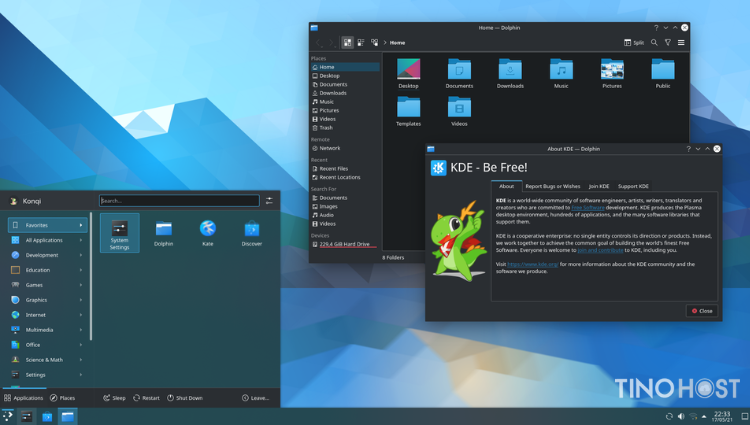
Widget đa dạng
Plasma cung cấp một hệ thống widget linh hoạt, từ đồng hồ đến dự báo thời tiết và tiện ích đọc tin tức. Các widget này giúp người dùng tăng cường thông tin và chức năng trực tiếp trên desktop.
Kwin: Quản lý cửa sổ tiên tiến
Kwin, trình quản lý cửa sổ của Plasma, hỗ trợ nhiều hiệu ứng đồ họa và tính năng như quản lý đa cấp, giúp tối đa hóa trải nghiệm làm việc.
Global Menu và HUD
Plasma hỗ trợ Global Menu, cho phép menu ứng dụng được đặt trên thanh tiêu đề của màn hình, giúp tiết kiệm không gian. Ngoài ra, Plasma còn có HUD (Heads-Up Display) cho phép người dùng tìm kiếm và chạy lệnh ứng dụng mà không cần sử dụng chuột.
Khả năng tích hợp ứng dụng
Plasma đi kèm với nhiều ứng dụng tích hợp như trình quản lý tệp Dolphin, trình duyệt web Konqueror và ứng dụng văn phòng LibreOffice giúp tạo nên một gói ứng dụng đầy đủ cho người dùng Linux.
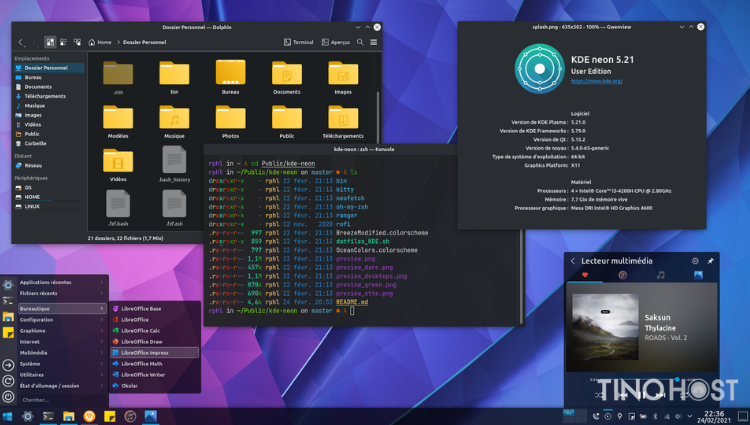
Tiện ích đa phương tiện
Plasma cung cấp Amarok, một trình phát nhạc mạnh mẽ và KOrganizer, một ứng dụng quản lý lịch và truyền thông giúp người dùng tổ chức cuộc sống kỹ thuật số của họ.
Hỗ trợ đa ngôn ngữ và bộ gõ
KDE Plasma hỗ trợ nhiều ngôn ngữ và bộ gõ tiếng giúp người dùng trên thế giới có thể làm việc một cách hiệu quả.
Hỗ trợ từ cộng đồng
Với sự hỗ trợ từ cộng đồng người dùng Linux rộng lớn, Plasma có nhiều nguồn tài trợ, bao gồm themes, widget và các ứng dụng từ cộng đồng đam mê.
Một số hạn chế của KDE Plasma
- KDE Plasma có thể yêu cầu nhiều tài nguyên hơn so với các môi trường desktop khác, đặc biệt trên máy tính có cấu hình thấp. Điều này có thể ảnh hưởng đến hiệu suất.
- Đối với người dùng mới, việc tùy chỉnh và hiểu rõ các tính năng của Plasma có thể đòi hỏi một thời gian, đặc biệt nếu họ không quen với các khái niệm trong môi trường Linux.
- Hiệu suất và trải nghiệm người dùng trên Plasma phụ thuộc nhiều vào Kwin. Một số hệ thống có thể xuất hiện vấn đề với Kwin, ảnh hưởng đến trải nghiệm người dùng.
- Mặc dù có nhiều ứng dụng tích hợp, nhưng Plasma không có một số ứng dụng độc quyền.
- Đôi khi, giao diện người dùng của Plasma không hoàn toàn đồng nhất trên mọi ứng dụng, ảnh hưởng không tốt đến trải nghiệm người dùng.
So sánh KDE Plasma và GNOME
Giao diện người dùng
- KDE Plasma: Plasma có giao diện đẹp mắt và linh hoạt, cho phép người dùng tùy chỉnh mọi khía cạnh của giao diện. Có nhiều hiệu ứng đồ họa và widget.
- GNOME: GNOME theo đuổi sự tối giản. Giao diện của GNOME thường được coi là đơn giản và dễ sử dụng, giúp người dùng tập trung vào công việc chính.
Hiệu suất và tài nguyên
- KDE Plasma: Plasma có thể yêu cầu nhiều tài nguyên hơn, đặc biệt khi sử dụng các hiệu ứng đồ họa và widget phức tạp.
- GNOME: GNOME thường nhẹ nhàng hơn và sử dụng ít tài nguyên hơn so với Plasma. Vì vậy, đây là lựa chọn tốt cho máy tính có cấu hình thấp.
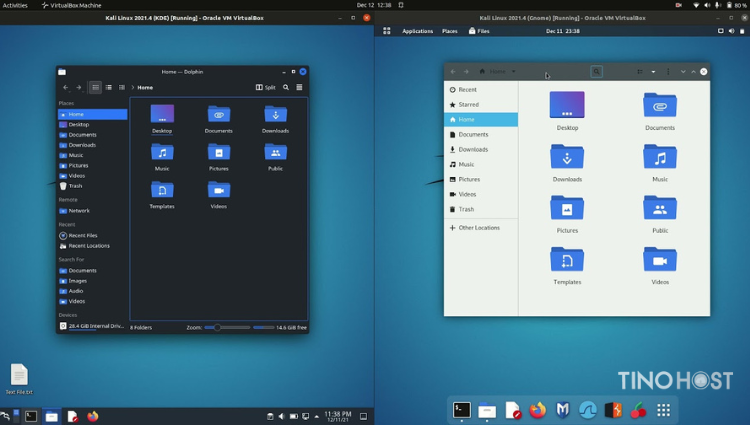
Khả năng tùy chỉnh
- KDE Plasma: KDE Plasma được cho là môi trường desktop có khả năng tùy chỉnh cao nhất. Bạn không cần phải cài đặt bất kỳ phần mềm đặc biệt hay chỉnh sửa bất kỳ dòng code nào cũng có thể chỉnh hầu hết mọi khía cạnh của giao diện desktop.
- GNOME: Không thể tùy chỉnh như KDE. Ngay cả những tùy chỉnh cơ bản như thay đổi phông chữ hệ thống cũng yêu cầu cài đặt GNOME Tweak Tool thay vì thông qua cài đặt hệ thống.
Tiện ích và ứng dụng tích hợp
- KDE Plasma: Plasma đi kèm với nhiều ứng dụng tích hợp như Dolphin (trình quản lý tệp) và Konqueror (trình duyệt web).
- GNOME: GNOME đi kèm với ứng dụng như Nautilus (trình quản lý tệp) và GNOME Web (trình duyệt web), thường tập trung vào tính đơn giản và hiệu quả.
Hệ thống thông báo
- KDE Plasma: Plasma sử dụng hệ thống thông báo Plasma, cho phép người dùng tùy chỉnh thông báo và xem thông báo cùng một nơi.
- GNOME: GNOME sử dụng GNOME Notification Center, cung cấp thông báo tập trung và dễ đọc.
Độ phổ biến và hỗ trợ cộng đồng
- KDE Plasma: Plasma có một cộng đồng lớn và nhiều bản phân phối Linux chọn nền tảng này làm môi trường desktop mặc định.
- GNOME: GNOME là một dự án chính thống của Free Software Foundation, được sử dụng rộng rãi trong các bản phân phối Linux như Ubuntu.
Độ ổn định
- KDE Plasma: Plasma được đánh giá cao về tính ổn định, nhưng yêu cầu phần cứng mạnh để chạy mượt mà với tất cả các tính năng.
- GNOME: GNOME thường nhẹ nhàng và ổn định, giúp người dùng có trải nghiệm sử dụng mượt mà.
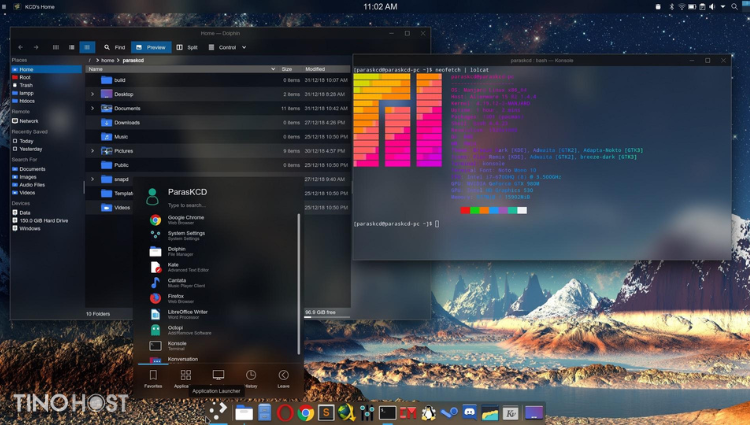
Tóm lại, KDE Plasma và GNOME đều có những điểm mạnh của mình. Plasma thích hợp cho những người dùng muốn sự tinh tế và tùy chỉnh, trong khi GNOME là lựa chọn tốt cho những ai ưa chuộng sự đơn giản và hiệu quả. Sự lựa chọn giữa hai môi trường này thường phụ thuộc vào sở thích cá nhân và yêu cầu cụ thể của người dùng.
Hướng dẫn cách cài đặt KDE Plasma trên Ubuntu 20.04
Lệnh cài đặt KDE Plasma
Để cài đặt KDE Plasma trên Ubuntu 20.04, bạn cần sử dụng kho lưu trữ mặc định bằng các lệnh sudo atp như sau:
KDE Plasma Full
Nếu muốn cài đặt tất cả tính năng KDE Plasma (và các phần phụ thuộc), bạn sẽ cài đặt bản KDE Plasma Full. Vì là gói hoàn chỉnh (khoảng 1GB) nên việc tải xuống và cài đặt sẽ mất một chút thời gian. Bạn có thể cài đặt bằng lệnh sau:
sudo apt install kde-fullKDE Standard
KDE Standard bao gồm KDE Plasma Desktop và với bộ ứng dụng KDE tiêu chuẩn như Kate (trình soạn thảo văn bản mặc định), Konqueror (trình duyệt web mặc định), Kget (trình quản lý tải xuống), KMail (ứng dụng email), Dolphin (trình quản lý tệp),….
Toàn bộ gói có kích thước khoảng 273 MB. Bạn có thể cài đặt bằng lệnh sau:
sudo apt install kde-standardKDE Plasma Desktop
Đây là gói KDE cơ bản, chỉ có Plasma desktop và một bộ ứng dụng KDE tối thiểu như duyệt, trình quản lý tệp, trình soạn thảo văn bản,…. Phiên bản này phù hợp nếu bạn muốn thử nghiệm KDE Plasma. Kích thước tải xuống khoảng 175 MB.
Bạn có thể cài đặt bằng lệnh sau:
sudo apt install kde-plasma-desktop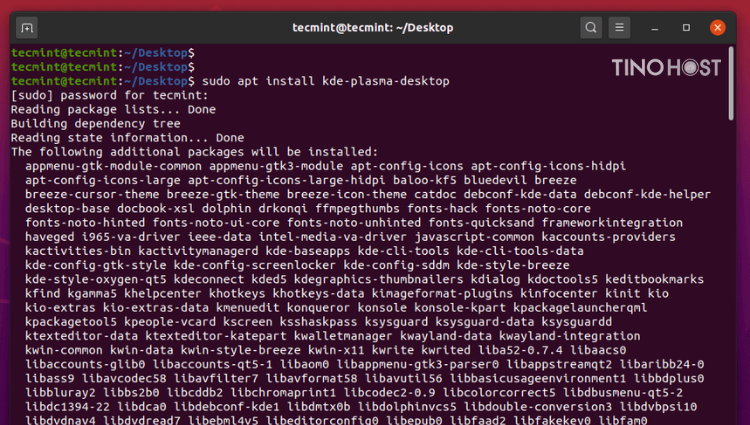
Quy trình cài đặt KDE Plasma
Trong quá trình cài đặt KDE Plasma, bạn sẽ được nhắc định cấu hình SDDM (Simple Desktop Display Manager). Đây là trình quản lý hiển thị được sử dụng bởi KDE Desktop. Chọn ‘sddm’ từ danh sách và nhấn Enter.
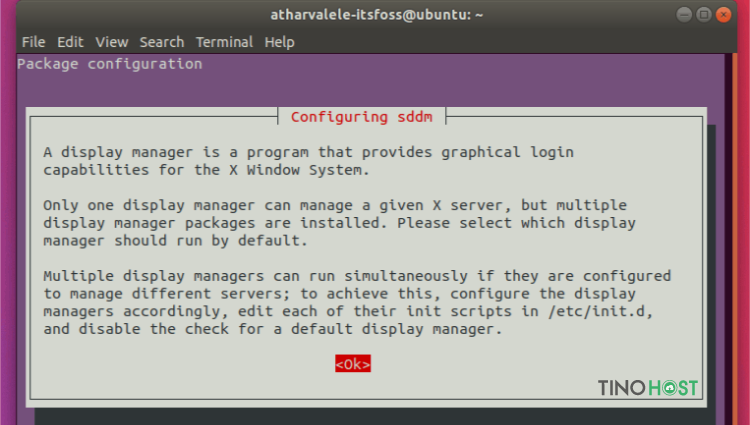
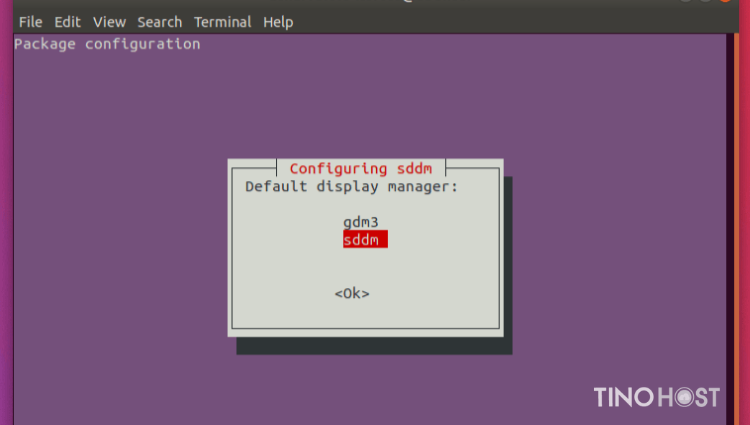
Sau đó, bạn có thể khởi động lại. Tiếp theo, bạn sẽ được chào đón bởi SDDM Lockscreen.
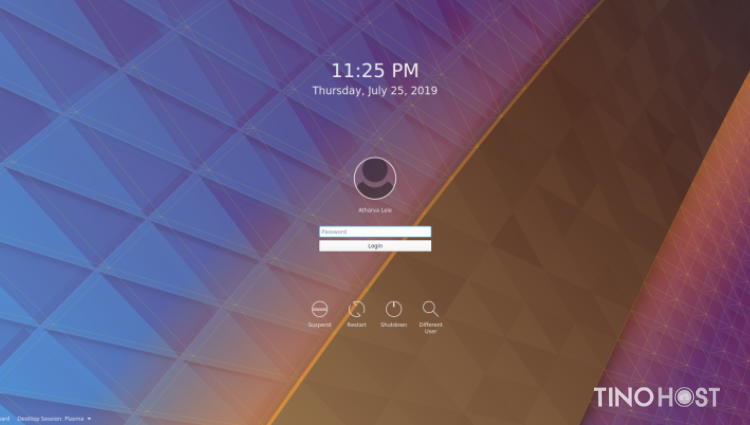
Sau khi đăng nhập, bạn có thể bắt đầu sử dụng ứng dụng và tùy chỉnh theo ý thích của mình.
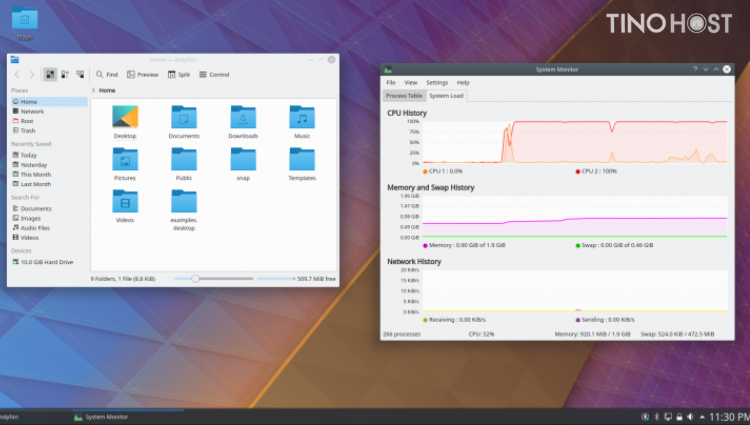
Kết luận
Với Plasma, bạn có thể biến đổi desktop của mình thành một không gian sáng tạo, nơi các widget thông tin, thanh công cụ linh hoạt và hệ thống thông báo thông minh hợp nhất. Hy vọng bài viết trên sẽ giúp bạn cài đặt KDE Plasma dễ dàng. Chúc bạn thành công!
Những câu hỏi thường gặp
Tại sao Linux cần sử dụng giao diện desktop?
Giao diện desktop tạo ra một môi trường thân thiện, giúp người dùng mới tiếp cận Linux một cách dễ dàng. Nhờ vào các biểu tượng và menu trực quan, người dùng không cần học lệnh dòng lệnh phức tạp. Ngoài ra, giao diện desktop cung cấp trình quản lý tệp tin đồ họa, giúp người dùng dễ dàng di chuyển, sao chép và xóa tệp tin chỉ với một cú nhấp chuột.
Đặc biệt, các giao diện desktop thường đi kèm với nhiều ứng dụng tích hợp như trình duyệt web, trình soạn thảo văn bản và trình đa phương tiện. Điều này giúp người dùng Linux tiếp cận nhanh chóng đến các công cụ mà họ cần trong công việc hàng ngày.
Làm thế nào để tùy chỉnh giao diện trên KDE Plasma?
Bạn có thể tùy chỉnh giao diện trên KDE Plasma bằng cách sử dụng chế độ xem Desktop Settings trong System Settings. Từ đó, bạn có thể thay đổi hình nền, biểu tượng, theme, và cài đặt các widget để tạo ra một giao diện người dùng theo ý muốn.
KDE Plasma có tương thích với các ứng dụng GNOME không?
Có, KDE Plasma và GNOME đều sử dụng các giao thức và chuẩn hóa chung. Do đó, nhiều ứng dụng và tiện ích có thể chạy trên cả hai môi trường desktop tương đối tốt
Có những nền tảng nào tương tự KDE Plasma và GNOME?
Ngoài KDE Plasma và GNOME, có một số nền tảng giao diện desktop khác trên Linux được phát triển và sử dụng rộng rãi như: XFCE, LXQt, Cinnamon, Mate, Pantheon,…




















